Jak dodać widżet Tripadvisor do WordPress (bez kodu)
Opublikowany: 2023-04-05Szukasz łatwego sposobu dodania widżetu Tripadvisor do witryny WordPress?
Jeśli prowadzisz firmę z branży hotelarskiej, Twoje recenzje na Tripadvisor są bardzo ważne. Tripadvisor nie tylko przynosi nowe rezerwacje, ale ocena na Tripadvisor może również pomóc w rezerwowaniu klientów z Twojej witryny.
Oto najfajniejsza część: możesz dodać do swojej witryny WordPress znacznie więcej niż tylko oceny na Tripadvisor.
Ale jak dodać widżet Tripadvisor do swojej witryny WordPress? Potrzebujesz napisać własny kod? Czy wtyczki są łatwe w użyciu? Jakie funkcje oferuje Twój widżet?
Jeśli chcesz ręcznie utworzyć widżet strony Tripadvisor, musisz wykupić dostęp do interfejsu API strony Tripadvisor. W rezultacie wyświetlanie recenzji w Twojej witrynie może być kosztowne. Ale jest na to sposób.
W tym artykule odpowiemy na wszystkie te pytania i nie tylko. Zobaczmy, jak w prosty sposób dodać widżet Tripadvisor do WordPress.
Czy warto dodać widżet Tripadvisor do WordPressa?
Aby dodać widżet Tripadvisor do WordPressa, należy użyć wtyczki. Sztuczka polega na znalezieniu odpowiedniej wtyczki do zadania. Nie chcesz, aby źle zakodowana wtyczka spowalniała Twoją witrynę. Dlatego najlepiej jest użyć profesjonalnie wykonanej wtyczki, aby dodać widżet Tripadvisor do swojej witryny WordPress.
Najlepsze wtyczki WordPress są testowane i optymalizowane pod kątem szybkości. Korzystanie z dobrej wtyczki jest ważne, ponieważ można osadzić widżet Tripadvisor na stronie docelowej, aby działać jako dowód słuszności społecznej i uzyskać więcej konwersji.
Oczywiście nie oznacza to, że nie można osadzić widżetu Tripadvisor w WordPressie bez wtyczki. Ale trudno jest dostosować wygląd i styl swojego kanału bez znajomości HTML i CSS. Możesz również utracić kod osadzania, jeśli zmienisz motyw WordPress. Ten sam problem występuje, jeśli nie używasz motywu potomnego, a Twój motyw otrzymuje ważną aktualizację.
Osadzanie wielu kanałów w różnych postach i stronach za pomocą kodu jest również bardzo irytujące.
Zalecamy użycie Smash Balloon do umieszczenia widżetu WordPress Tripadvisor na swojej stronie.
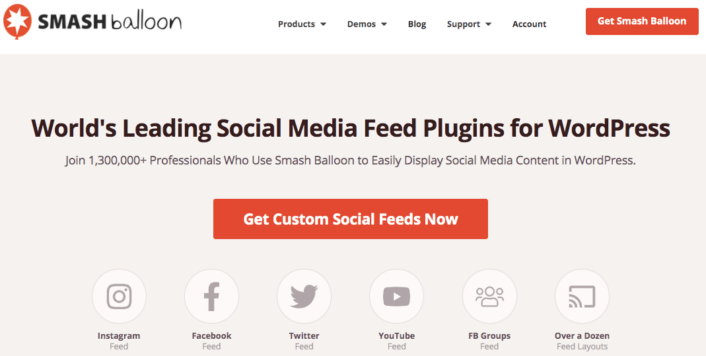
Smash Balloon to prosta wtyczka WordPress, która pozwala wyświetlać kanały społecznościowe i recenzje w Twojej witrynie bez użycia żadnego kodu.
Możesz użyć Smash Balloon do tworzenia niestandardowych kanałów mediów społecznościowych dla swojej witryny WordPress za pomocą kilku kliknięć. Nie wymaga kodowania ani zatrudniania programisty. Możesz też zintegrować kanały Tripadvisor na Instagramie, Facebooku, Twitterze i YouTube razem lub osobno, jak chcesz.
Rejestracja w Smash Balloon polega na użyciu ich Feed Feed Pro do utworzenia widżetu Tripadvisor dla Twojej witryny.
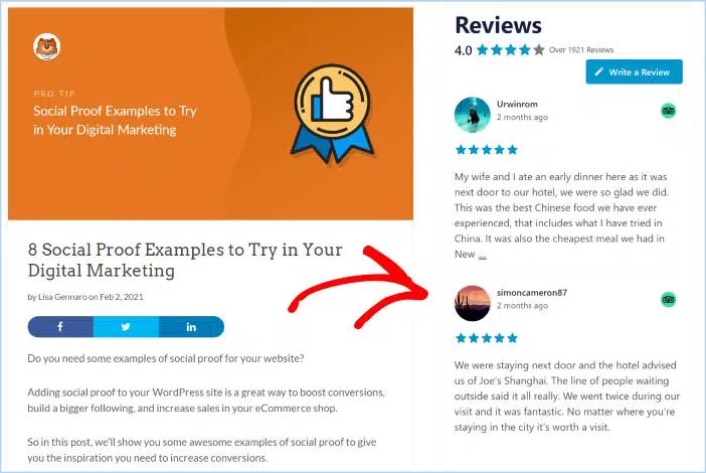
Najlepsza część? Jest niesamowicie łatwy w użyciu.
Rozłożenie Smash Balloon zajmuje zaledwie 5 minut. I w ogóle nie ma krzywej uczenia się.
Ponad 2 miliony użytkowników ufa Smash Balloon, aby wyświetlać swoje kanały społecznościowe na swoich stronach internetowych. Na dodatek Smash Balloon ma średnią ocenę 4,8 na 5 gwiazdek w WordPress.
Zobaczmy, jak utworzyć widżet Tripadvisor dla swojej witryny WordPress za pomocą Smash Balloon.
Jak dodać widżet Tripadvisor w WordPress
Śmiało, zainstaluj i aktywuj wtyczkę Recenzje Pro. Jeśli nie masz pewności, jak to zrobić, przeczytaj ten artykuł o tym, jak zainstalować wtyczkę WordPress. Następnie wykonaj czynności opisane w tym przewodniku, aby skonfigurować i osadzić kanał Tripadvisor w WordPress.
Krok 1: Utwórz widżet Tripadvisor w WordPress
Aby rozpocząć, przejdź do menu Kanał recenzji z pulpitu nawigacyjnego WordPress i kliknij przycisk Dodaj nowy :
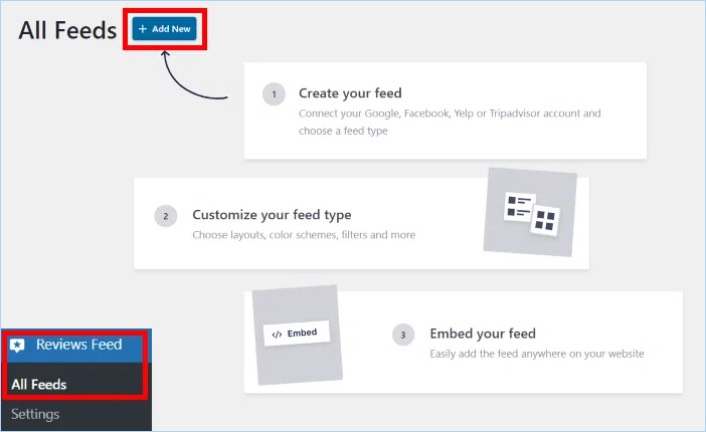
Następnym krokiem jest dodanie źródeł dla nowego widżetu recenzji. Możesz po prostu połączyć ten widżet ze swoimi stronami Tripadvisor. Kliknij tutaj przycisk Dodaj źródło , aby rozpocząć.
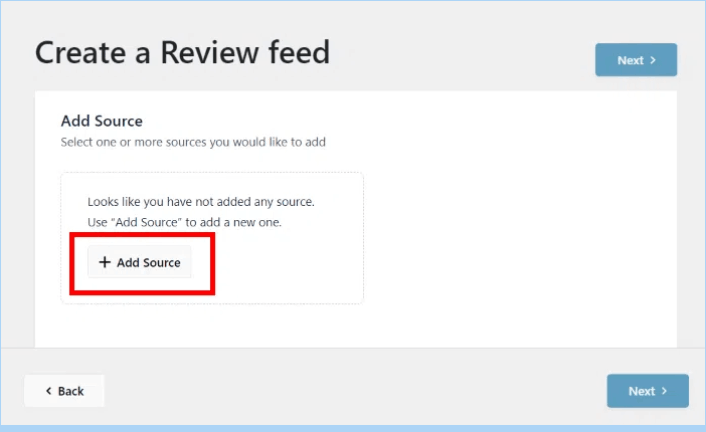
Aby kontynuować, wybierz opcję Tripadvisor w wyskakującym okienku i kliknij Dalej .
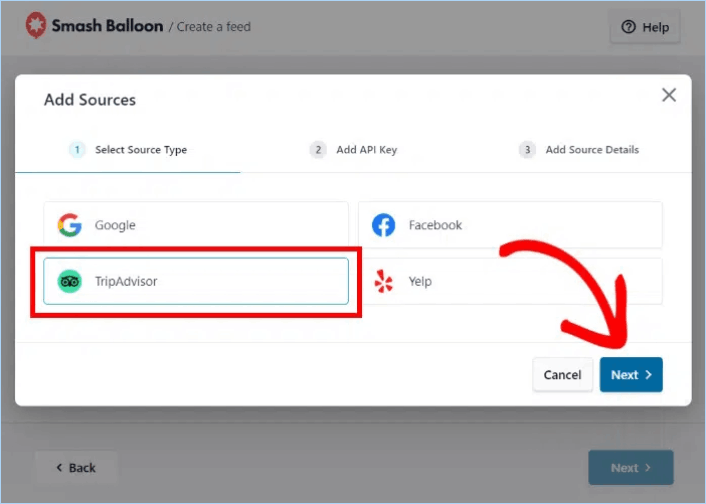
Krok 2: Połącz swój widżet ze stroną Tripadvisor
Dzięki wtyczce Opinie Pro możesz łączyć się ze stroną Tripadvisor nawet bez użycia klucza API! Jeśli masz już klucz API strony Tripadvisor, wklej go w wyskakującym okienku i kliknij przycisk Dalej .
Lub możesz kliknąć przycisk Pomiń , aby kontynuować.
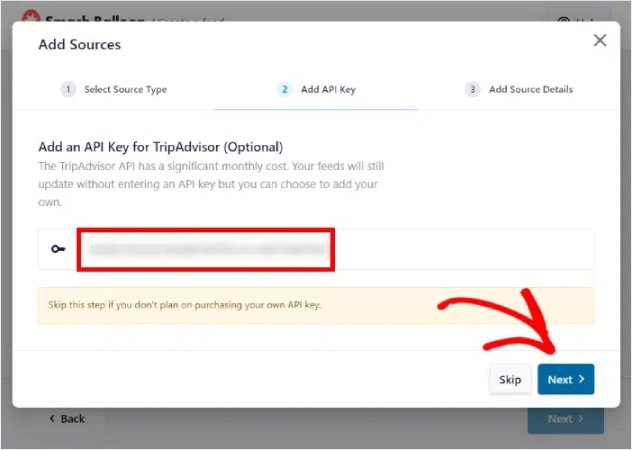
Następnie wystarczy wkleić tutaj link do strony Tripadvisor, a następnie kliknąć przycisk Zakończ .
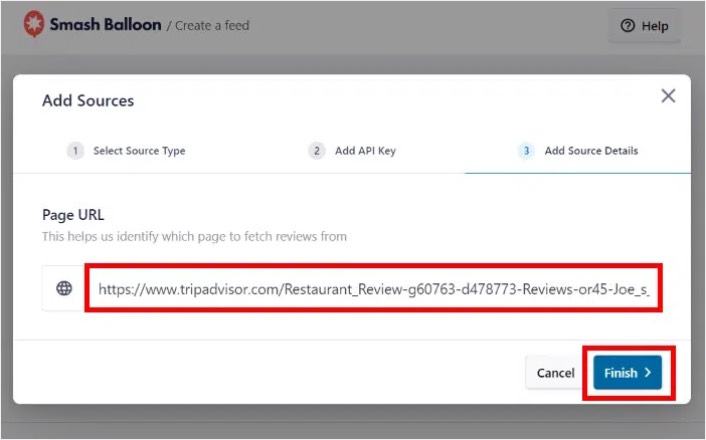
UWAGA: Stronę Tripadvisor można dodać do widżetu nawet bez klucza API.

Na koniec kliknij przycisk Dalej , aby potwierdzić to źródło dla widżetu Tripadvisor.
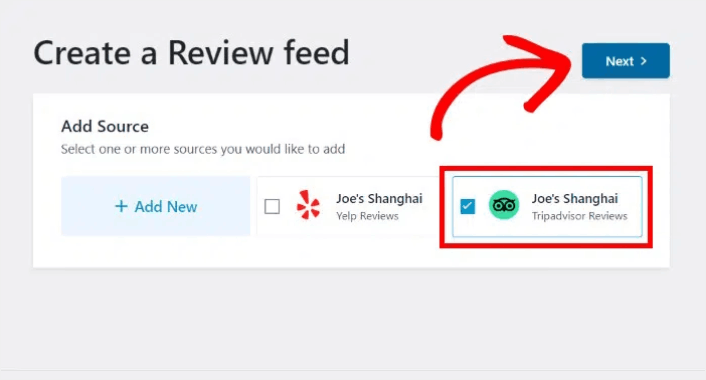
Widżet strony Tripadvisor będzie teraz automatycznie kopiować projekt Twojej witryny i wyglądać pięknie nawet bez żadnych dostosowań.
Krok 3: Dostosuj swoje recenzje na Tripadvisor
Aby dostosować widżety strony Tripadvisor, wystarczy wybrać wstępnie zaprojektowany szablon dołączony do wtyczki.
Masz 7 szablonów z różnymi projektami, z których możesz wybierać:
- Domyślny
- Proste karty
- Kamieniarstwo
- Pojedyncza recenzja
- Prezentacja karuzeli
- Karuzela
- Karuzela siatki
Po wybraniu szablonu widżetu kliknij przycisk Dalej .
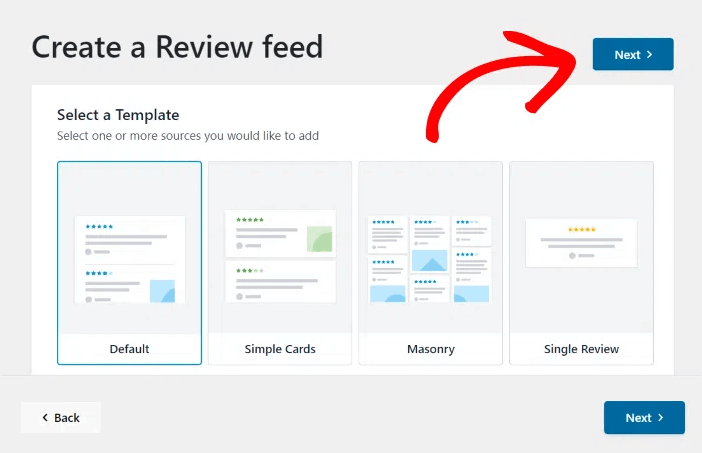
Za każdym razem, gdy wprowadzasz jakiekolwiek zmiany, podgląd na żywo po prawej stronie pokazuje, jak widżet strony Tripadvisor wygląda w czasie rzeczywistym.
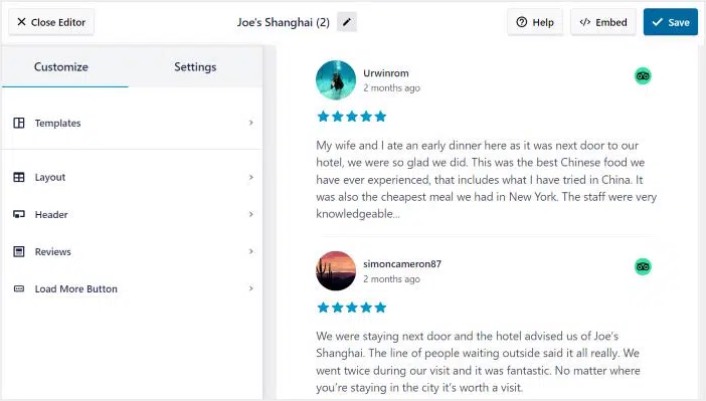
Kliknij opcję Układ kanału na lewym panelu:
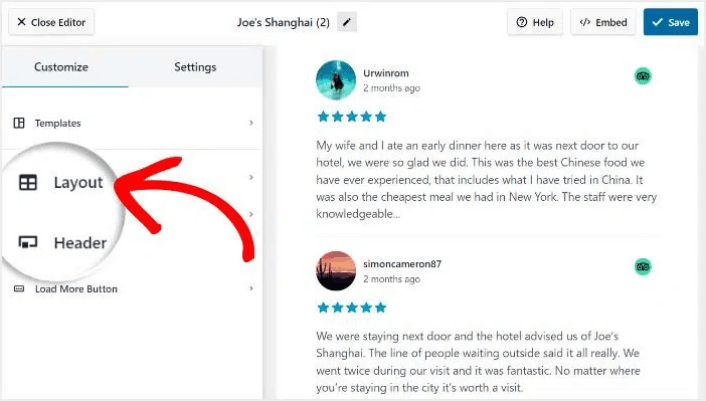
Dzięki Feed Feed Pro możesz wybierać spośród 3 opcji: Lista, Masoneria i Karuzela .
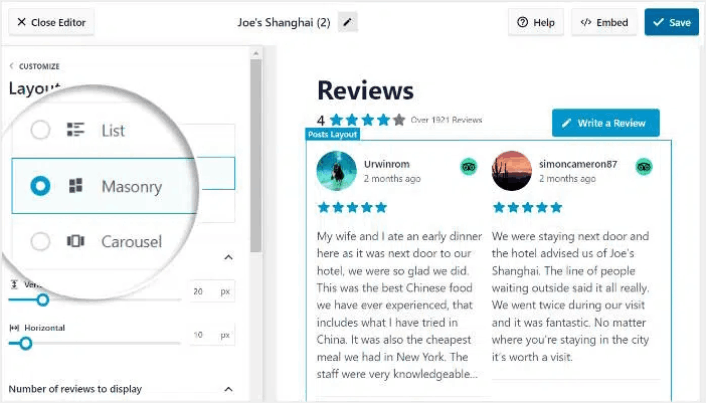
Baw się różnymi układami, aż znajdziesz odpowiedni dla swojej witryny. Kliknij przycisk Zapisz , aby potwierdzić zmiany.
Krok 4: Opublikuj swój widżet Tripadvisor w WordPress
Kliknij przycisk Osadź u góry, aby rozpocząć.
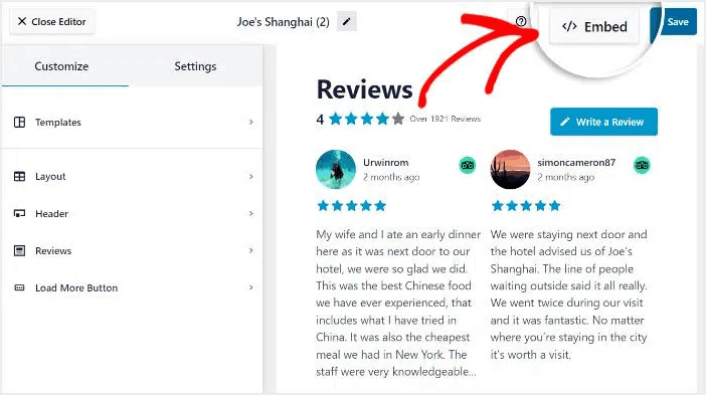
Aby osadzić go na stronie WordPress, kliknij przycisk Dodaj do strony :
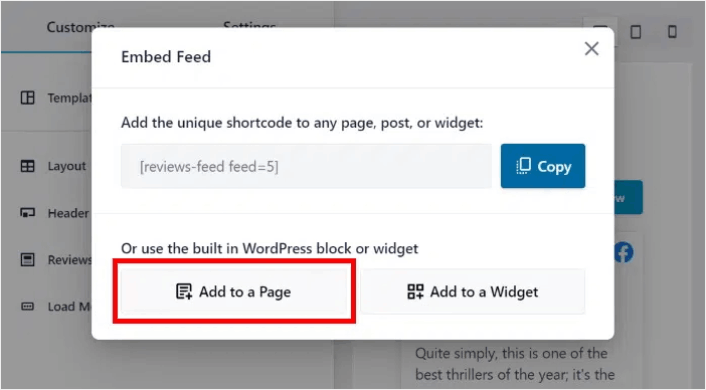
Po prostu wybierz stronę, na której chcesz osadzić kanał i kliknij przycisk Dodaj :
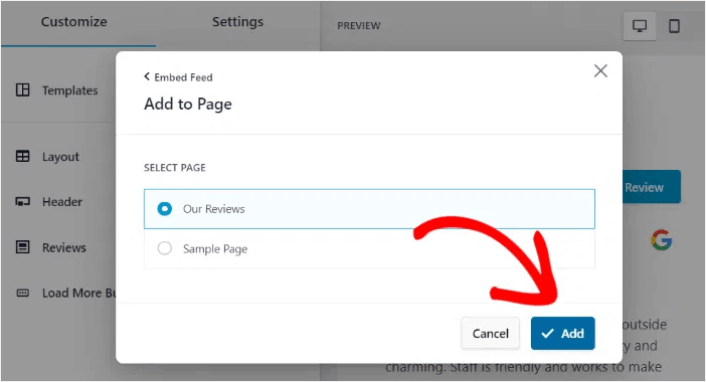
Spowoduje to otwarcie strony WordPress w edytorze bloków. Kliknij ikonę plusa (+) , aby dodać nowy blok WordPress.
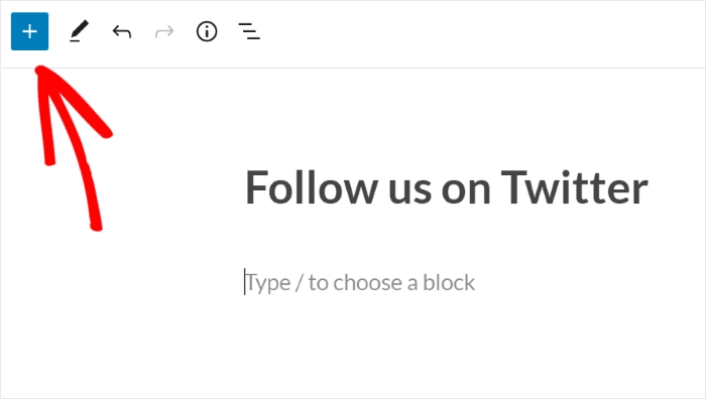
Kliknij blok WordPress Feed z recenzjami , aby dodać go do swojej strony:
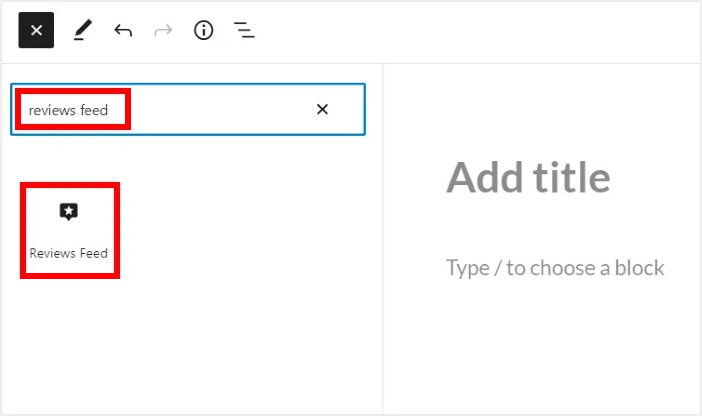
Na koniec kliknij przycisk Publikuj lub Aktualizuj , a Twój kanał na Twitterze zostanie opublikowany na Twojej stronie WordPress w następujący sposób:
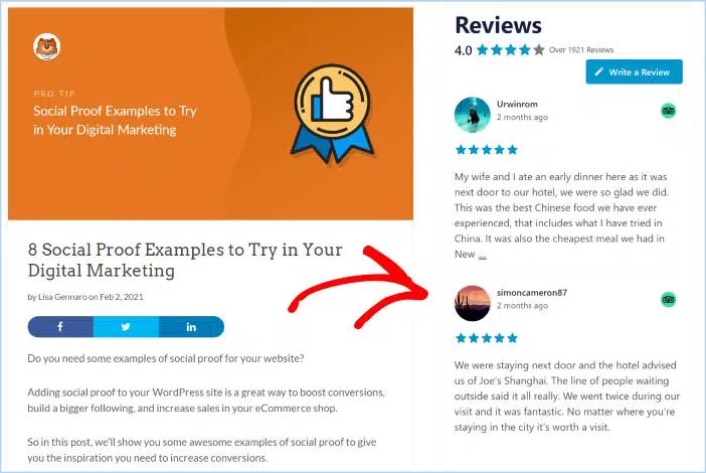
I to wszystko! Jesteś skończony.
Co zrobić po dodaniu widżetu Tripadvisor do WordPressa
To wszystko w tym przypadku, ludzie! Do tej pory udało Ci się osadzić widżet Tripadvisor w WordPress. Powinieneś również sprawdzić, jak osadzać zdjęcia z Instagrama w WordPress. I jak skonfigurować wirusowe prezenty, aby zwiększyć liczbę obserwujących w mediach społecznościowych.
Potem pozostaje już tylko generowanie ruchu do Twojej witryny, aby Twoje formularze kontaktowe mogły zacząć działać. Prostym sposobem na to jest rozpoczęcie korzystania z powiadomień push. Wysyłanie powiadomień push to świetny sposób na generowanie powtarzalnego ruchu w witrynie. Jeśli interesuje Cię to, powinieneś również zapoznać się z tymi artykułami:
- Koszt powiadomienia push: czy to naprawdę za darmo? (Analiza cen)
- Jak dodać wtyczkę WordPress do powiadomień internetowych do swojej witryny
- Jak uzyskać większy ruch na swoim blogu WordPress (9 łatwych sposobów)
- Jak zwiększyć współczynnik akceptacji powiadomień push w sieci (7 sposobów)
Zalecamy korzystanie z PushEngage do wysyłania powiadomień push. PushEngage to oprogramowanie do powiadomień push nr 1 na świecie. Więc jeśli jeszcze tego nie zrobiłeś, zacznij korzystać z PushEngage już dziś.
